Lệnh CMD được dùng để truy cập tới các thư mục trong windows một cách nhanh nhất, cũng có người dùng lệnh Command Prompt để ping mạng, kiểm tra thông tin phần cứng ... của máy tính. Có rất nhiều lệnh CMD khác nhau, bài viết dưới đây sẽ tổng hợp những lệnh CMD hay lệnh DOS (Windows 98 và Windows 95 và MS-DOS) hay dùng nhất.
Lệnh CMD trong cửa Run win 7, 8 giúp các bạn có thể thực hiện được nhiều tùy chọn cài đặt với windows, ở bài viết trước Taimienphi đã hướng dẫn các bạn khắc phục lỗi CMD trong win 7, 8 khi máy báo lỗi trong trường hợp bạn đã khởi động Command Prompt.
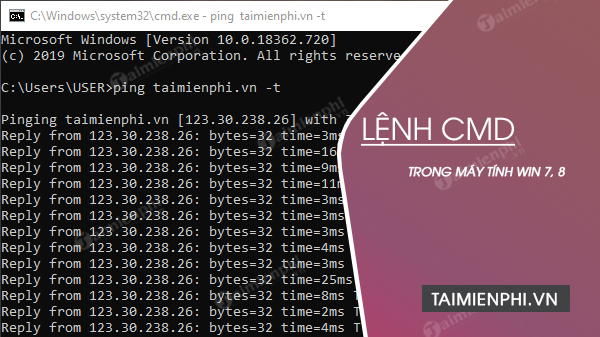
Những lệnh CMD hay dùng trong Windows
Trong bài viết này, chúng tôi sẽ gửi tới các bạn tổng hợp các câu lệnh cmd trong win 7, 8 thực hiện các công việc thường ngày mà các bạn vẫn sử dụng bằng các thao tác thủ công, giúp bạn tiết kiệm được nhiều thời gian làm việc hơn.
Lệnh CMD, các câu lệnh trong cmd win 10, 7, 8
Đầu tiên, các bạn cần khởi động Command Prompt
1. Lệnh run cmd Shutdown : Tắt máy hoặc hẹn giờ tắt máy
Việc sử dụng phần mềm tắt máy tính là không cần thiết nếu như bạn biết thực hiện lệnh CMD trên Windows.
Ví dụ tôi cần tắt máy tính sau 10 phút. Tôi thực hiện lệnh CMD bằng cách nhấn Windows + R bật hộp thoại RUN gõ hoặc copy - paste dòng lệnh: "shutdown -s -t 3600"
Trong đó:
shutdown: Tắt máy tính
s: viết tắt từ shutdown
t: viết tắt của time(thời gian)
3600: Thời gian hẹn giờ tắt máy được tính bằng giây (bạn có thể tăng giảm nó)
Nếu muốn tắt máy ta thay 3600 bằng 0, máy tính của bạn sẽ được tắt.
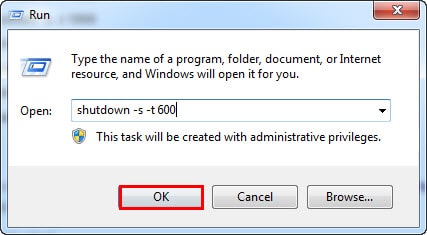
Sau đó nhấn OK để thực hiện lệnh. Một hộp thoại mở ra thông báo máy tính của bạn sẽ tắt sau 10 phút.

Như vậy là chúng ta có thể thay thế việc sử dụng phần mềm hẹn giờ tắt máy bằng lệnh CMD này.
2. Câu lệnh cmd Ipconfig: Tìm IP máy tính.
Nếu việc kiểm tra IP máy tính qua nhiều bước làm bạn mất thời gian bạn có thể thực hiện chúng trên Command Prompt nhanh chóng.
Đầu tiên ta mở Command Prompt bằng cách nhấn Windows + R sau đó đánh cmd rồi Enter.

Tại cửa sổ lệnh Command Prompt hiện ta bạn gõ "Ipconfig" hoặc chuột phải và dán chúng vào.

Sau khi gõ "Ipconfig" bạn nhấn Enter để xem địa chỉ IP máy của mình.

- Lưu ý
- Đây là địa chỉ IP máy trong mạng LAN.
3. Lệnh cmd "Ping": Kiểm tra kết nối mạng.
Không quá phức tạp và mất thời gian nếu bạn muốn kiểm tra kết nối mạng Windows cũng đã hỗ trợ bạn khi thực hiện lệnh "Ping diachitrangweb" trên Command Prompt. Ví dụ để kiểm tra kết nối mạng ta Ping với google.com.vn ta gõ vào Command Prompt "Ping goole.com.vn" rồi nhấn Enter.

- Chú ý
- Với cách này bạn cũng có thể kiểm tra kết nối với máy tính khác trong LAN. Khi thực hiện ta chit cần gõ Ping kèm theo địa chỉ IP máy đó.
4. Lệnh run cmd Ipconfig /flushdns: Xóa toàn bộ dữ liệu bộ nhớ DNS
Khi thay đổi DNS Server hiệu ứng có thể chưa thay đổi ngay lập tức chính vì vậy Windows sử dụng một bộ nhớ đệm để lưu lại các thay đổi của DNS để tiết kiệm thời gian truy cập những địa chỉ trước đó. Để đảm bảo Windows nhận địa chỉ từ một DNS Server mới thay vì sử dụng địa chỉ cũ trong bộ nhớ đệm (cache), bạn chỉ cần chạy lệnh ipconfig /flushdns sau khi thay đổi DNS Server của mình.

Sau khi thực hiện lệnh máy báo thành công: Successfully...như hình trên.
5. Sfc /Scannow: Quét các tệp tin hệ thống.
Trong Windows có tích hợp sẵn System Files Checker dùng để quét tất cả các tệp tin hệ thống đồng thời check luôn cách vấn đề hệ thống gặp phải và tự động sử chữa chúng. Vậy làm cách nào để sử dụng System Files Checker? rất đơn giản bạn chỉ cần mở cửa sổ lệnh Command Prompt và gõ "sfc /scannow"

Việc sử dụng lệnh sfc /scannow giúp thay thế được việc cài đặt những phần mềm tiện ích khác hơn nữa chúng được thực hiện khá nhanh chóng và đơn giản.
6. Netstat: Liệt kê số liệu thống kê mạng khi sử dụng.
Lệnh Netstat giúp hiển thị tất cả các số liệu thống kê mạng khi được sử dụng với các tùy chọn khác nhau. Nếu bạn cần liệt kê thống kê mạng thì nó là một lệnh hữu ích.

Lệnh CMD còn được sử dụng để khắc phục tình trạng máy tính không kết nối được internet nữa, bạn tham khảo cách sửa lỗi mạng bằng lệnh CMD tại đây
7. Netstat –an: Liệt kê danh sách kết nối mạng, cổng mạng và địa chỉ IP đã kết nối.
Một trong những biến thể thú vị nhất của Netstat chính là Netstat –an, khi bạn thực hiện lệnh này nó sẽ hiển thị một danh sách tất cả các kết nối mạng đang mở trên máy tính cùng với các cổng đang sử dụng và địa chỉ IP đã kết nối.

8. Telnet: Lệnh kết nối với Telnet Servers
Khi cần kết nối với Telnet Servers bạn vẫn có thể thực hiên trực tiếp bằng lệnh mà không cần sử dụng phần mềm. Do Telnet Servers không được cài sẵn trên máy nên khi thực hiện sẽ báo lỗi như hình dưới.

Bạn phải cài Telnet Servers bằng cách vào Control Pannel chọn Program (1) chọn tiếp Turn Windows features on or of (2) kéo xuống tìm và chọn Telnet Servers (3) sau đó nhấn Ok (4) để bật Telnet Servers

- Chú ý
- Telnet Servers dùng khi đang kết nối trực tiếp với một thiết bị và nó yêu cầu bạn sử dụng Telnet để thiết lập, tránh dùng Telnet Servers khi không cần thiết.
9. Cipher: Xóa bỏ dữ liệu vĩnh viễn
Như ta đã biết lệnh Cipher chủ yếu được sử dụng cho việc quản lý mã hóa, tuy nhiên bênh cạnh đó nó còn cho phép bạn xóa vĩnh viễn tệp tin khi bạn cần làm sạch ổ đĩa.
Ví dụ tôi muốn xóa Folder Image taimienphi trong ổ D ta thực hiện như sau:
cipher /w:d:Image taimienphi

- Chú ý
- Do dữ liệu khi được xóa sẽ không thể phục hồi được do vậy bạn hãy cẩn trọng trong quá trình thực hiện, tránh sự nhầm lẫn.
Đó là 9 lệnh Command Prompt được Taimienphi giới thiệu, tuy nhiên trong thực tế tùy vào mục đích sử dụng mà bạn có thể sử dụng với các lệnh CMD hay dùng khác chẳng hạn như diệt Virus bằng tay hay dọn rác, sửa file khởi động, mở bàn phím ảo...
Ngoài ra, các bạn tham thêm nhiều lệnh khác như:
Lệnh CMD-A

Lệnh CMD-B

Lệnh CMD-C

Lệnh CMD-D

Lệnh CMD-E

Lệnh CMD-F

Lệnh CMD-G-H

Lệnh CMD-I-K

Lệnh CMD-L

Lệnh CMD-M

Lệnh CMD-N-O

Lệnh CMD-P-Q

Lệnh CMD-R

Lệnh CMD-S

Lệnh CMD-T

Lệnh CMD-U-V

Lệnh CMD-W-X

https://thuthuat.taimienphi.vn/lenh-cmd-hay-lenh-command-prompt-huu-ich-3965n.aspx
Do một số lệnh trên CMD đòi hỏi người dùng phải chạy CMD với quyền Administrator trên Win 7, 8, 8.1, 10 mới có thể truy cập được. Các bạn có thể tham khảo thêm bài viết chạy CMD với quyền Administrator mà Taimienphi.vn đã chia sẻ.